随着人们生活水平的提高,过年过节送电脑也已经是很正常的事情了,很多朋友把包装一丢就开始使用了,但有时候安装某些软件的时候需要知道电脑配置,那么怎么查看型号呢,下面就来看看我怎么操作的吧!
很多朋友的电脑使用的是win7系统,但是不知道win7系统是可以通过系统自带的工具查看电脑型号的,为了大家能够更好的使用电脑,下面就给您送上win7查看电脑型号的方法。
win7怎么看电脑型号
1.进入win7系统桌面后,按键盘上的win+r键,打开运行窗口,然后输入dxdiag并点击确定按钮,进入下一步。
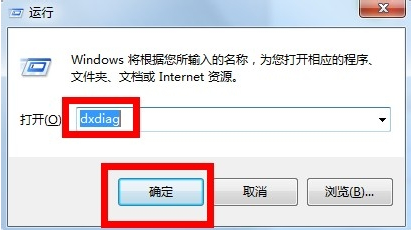
电脑型号载图1
2.在弹出的directX诊断工具我们就可以看到自己电脑的型号了,包括硬件型号。

电脑型号载图2
3.切换到其他选项,我们就可以看显卡声卡等输入输出设备的信息了。
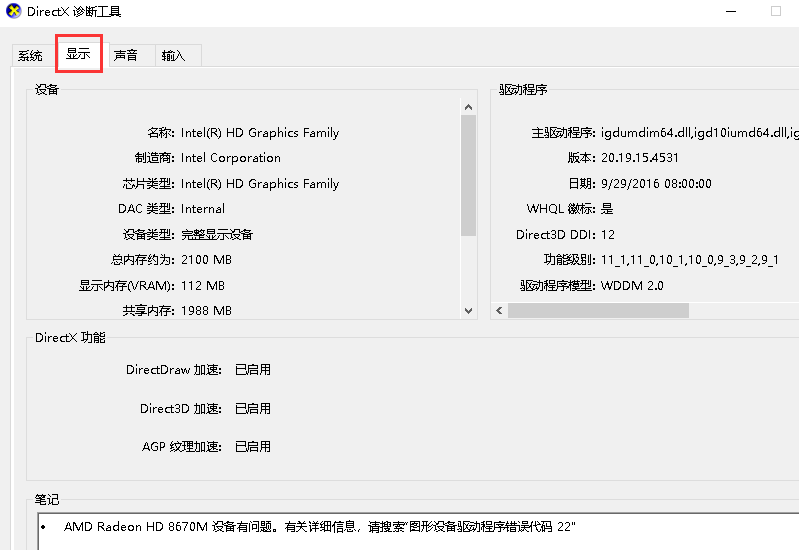
查看型号载图3
现在知道win7怎么看电脑型号了吧,希望对您有帮助。